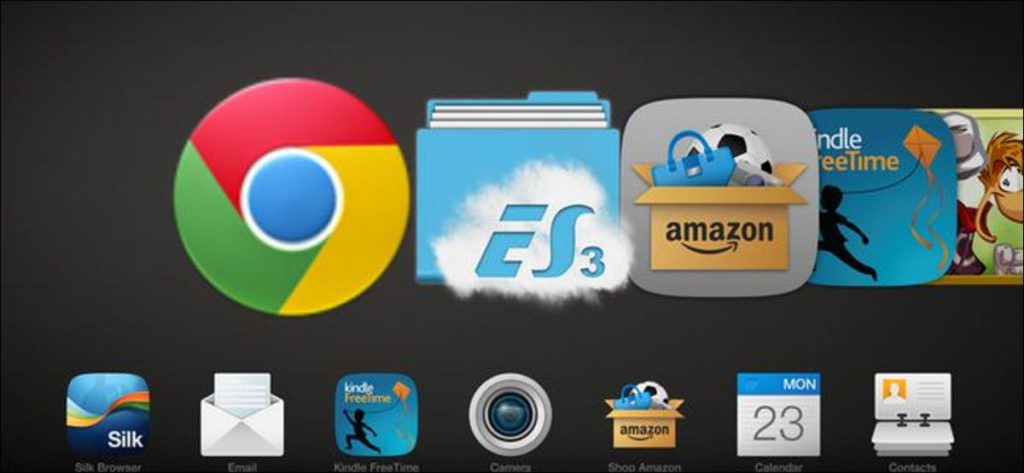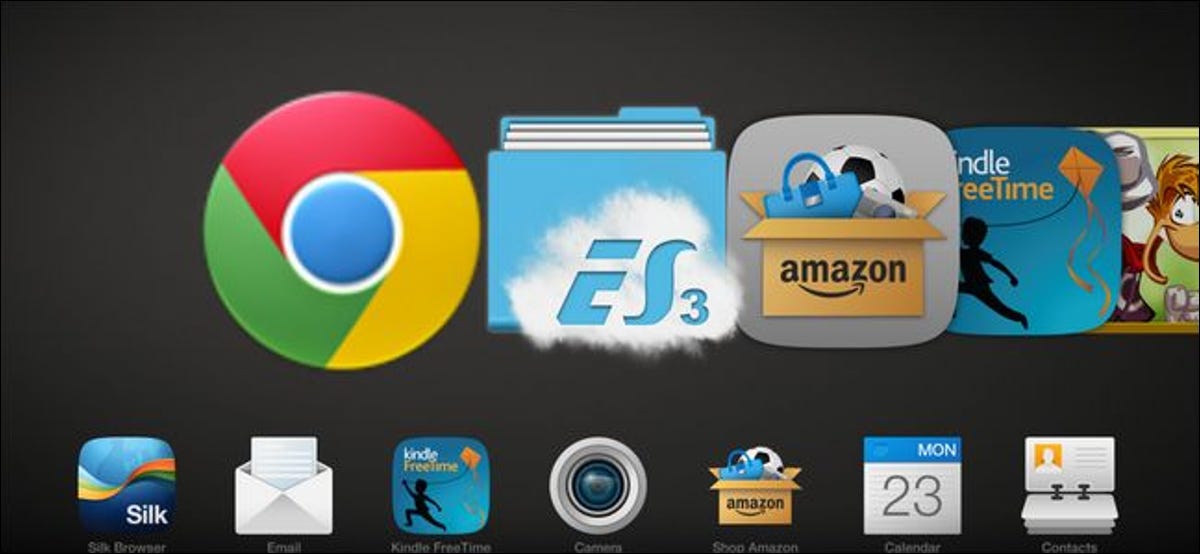
Tan bueno como una tableta como Kindle Fire (especialmente en la última encarnación HDX), existe lo que la mayoría considera un defecto bastante insoportable: no puede ir a la tienda Google Play para acceder a aplicaciones fuera de ella. De la tienda de aplicaciones de Amazon por Androide. Siga leyendo mientras le mostramos cómo solucionarlo con la carga lateral (no se requiere enraizamiento ni anulación de la garantía).
¿Por qué quiero hacer esto?
Actualmente, la plataforma Kindle Fire de Amazon existe en una especie de jardín amurallado. Amazon ofrece la tienda Apps para Android para proporcionar aplicaciones para la línea Kindle Fire, pero la tienda Apps para Android no tiene el mismo alcance y variedad que Google Play. Como resultado, a menudo se encontrará buscando algo y no lo encontrará (y no solo aplicaciones oscuras, sino aplicaciones de renombre como la versión de Android del navegador Chrome de Google).
Puede realizar algunos cambios importantes e instalar Google Play en su Kindle Fire, pero es complicado, requiere enraizamiento y (incluso técnicamente) puede anular su garantía de Amazon. En su lugar, puede disfrutar de las aplicaciones en su dispositivo descargándolas de una fuente confiable e instalándolas manualmente o extrayéndolas de otro de sus dispositivos Android e instalándolas de esa manera. Te explicaremos ambas técnicas.
Usaremos un Kindle Fire HDX para el tutorial. Si bien las configuraciones individuales se pueden encontrar en diferentes lugares en Kindle Fires más antiguas, la técnica aún funciona en todas las tabletas Kindle Fire (solo tendrá que hurgar en el menú de configuración por un momento o dos).
Nota: Hay una desventaja principal de cargar aplicaciones además de administrar una aplicación de la tienda de aplicaciones (ya sea la aplicación Google Play o las aplicaciones de Amazon para Android). Pierde las actualizaciones automáticas. Esto no es un gran problema para los juegos o las aplicaciones que se actualizan con poca frecuencia, pero si está cargando una aplicación orientada a la seguridad que debe mantenerse actualizada, le recomendamos que vigile la aplicación y se asegure de volver a cargar las actualizaciones. si necesario.
Prepara tu Kindle Fire

Antes de comenzar a cargar aplicaciones, debemos preparar el Kindle Fire para que las acepte, así como configurar un administrador de archivos y un directorio para facilitar el trabajo con las aplicaciones descargadas.
Primero, deslice la barra de navegación superior hacia abajo y haga clic en Configuración. En el menú Configuración, busque el menú Aplicaciones:
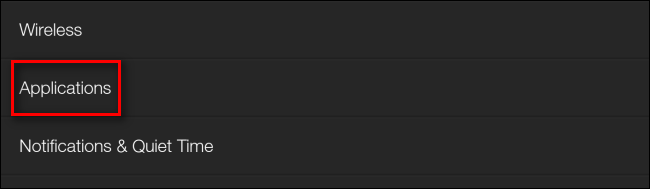
En el menú de aplicaciones, ubicado en la parte superior, encontrará la palanca de Fuentes desconocidas:

Cambie la configuración a Activado. Esta configuración debe permanecer habilitada mientras cargue aplicaciones. Le recomendamos que lo desactive cuando no esté cargando aplicaciones de forma activa para aumentar la seguridad y evitar la instalación accidental de software malintencionado o desconocido.
Después de habilitar las fuentes desconocidas, abra la aplicación Aplicaciones para Android y busque ES File Explorer:
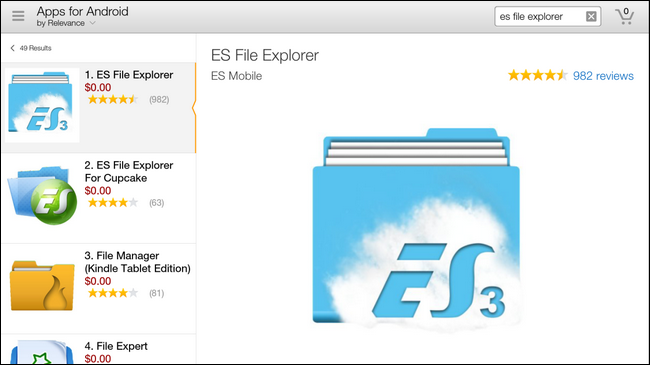
No hay nada único en ES File Explorer aparte de que está bien soportado, es fácil de usar y es gratuito; solo necesitamos un explorador de archivos para hacernos la vida más fácil. Instala la aplicación.
A continuación, necesitamos crear una carpeta en la raíz del almacenamiento interno de Kindle. Podemos hacer esto ya sea ejecutando ES File Explorer y presionando el botón Nuevo en la parte inferior para crear una nueva carpeta, o montando el Kindle en nuestras computadoras a través del cable de sincronización USB y creando la carpeta con File Explorer. De nuestro sistema operativo. De cualquier manera, debe crear una carpeta / Aplicaciones de carga lateral / en la raíz, como esta:
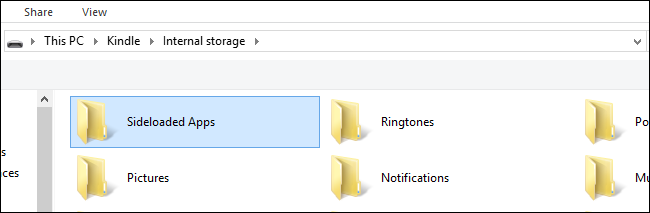
Esta carpeta servirá como espacio de estacionamiento para los archivos APK entrantes (el equivalente de Android a los archivos de instalación).
Instalación de las aplicaciones de Android que descargaste
Supongamos que tiene un archivo APK de algo que no puede encontrar en la tienda de Aplicaciones para Android. Un ejemplo perfecto de esto sería SnapPea, el administrador de escritorio a Android que le permite administrar sus aplicaciones instaladas a través de su computadora de escritorio. No puede encontrar SnapPea en la tienda de aplicaciones para Android, pero puede descargar el APK directamente desde SnapPea en este enlace.
Mientras usamos la aplicación SnapPea, puede usar cualquier APK que haya descargado de una fuente confiable. Todo lo que necesita hacer es copiar este archivo APK en la carpeta / Sideloaded Apps /, luego iniciar ES Explorer en su Kindle Fire:
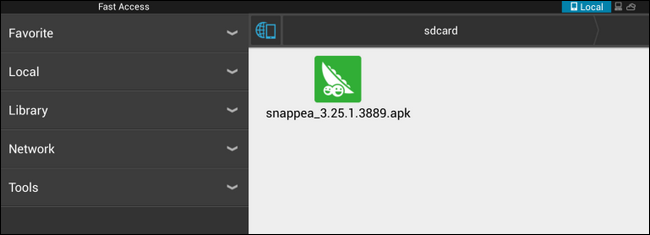
Vaya a / Aplicaciones descargadas / y verá su archivo APK. Haga clic en él y se iniciará en un proceso típico de instalación de Android:
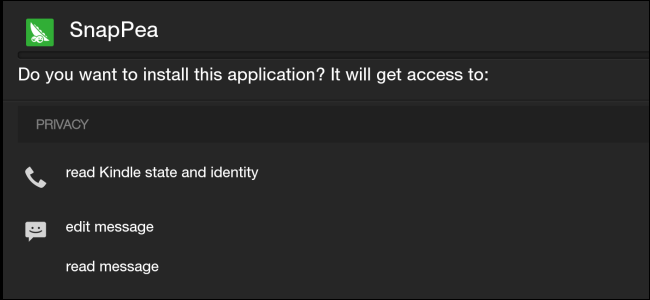
Verá a qué puede acceder y modificar la aplicación, etc. y se le pedirá en la parte inferior de la pantalla que finalice la aplicación después de revisar los permisos. Después de eso, la aplicación se instalará y podrá hacer clic en Abrir.
¡Eso es! Su aplicación ahora está instalada en su Kindle Fire y no necesita confiar en Amazon Appstore.
Instalación de aplicaciones de Google Play Store
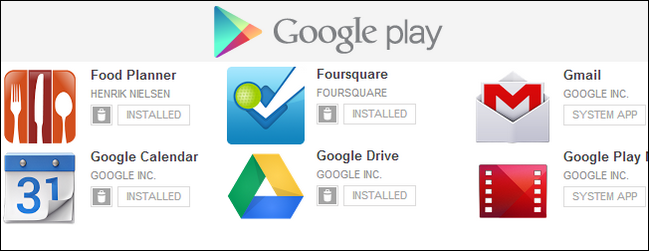
Instalar aplicaciones que descargó o que ya tiene a mano es genial y todo lo que podría decir, pero ¿qué sucede si no tiene ninguna aplicación a mano y solo desea instalar aplicaciones de Google Play Store o aplicaciones que ya tiene en otro dispositivo Android? No se preocupe, lo tenemos cubierto.
La instalación de aplicaciones de Google Play Store requiere un paso adicional que se puede realizar desde la web o desde cualquiera de sus dispositivos Android existentes (especialmente uno, como su teléfono inteligente, que tiene acceso a Google Play Store, y no a otro dispositivo Kindle).
La primera técnica se basa en el uso de una herramienta de terceros para Google Chrome para descargar archivos APK desde la interfaz web de Google Play Store. En esta guía, detallamos cómo usar el descargador de APK para desviar aplicaciones directamente de la tienda.
Si te desaniman los pasos adicionales en la guía del Descargador de APK (como tener que encontrar una ID de Google Play de un dispositivo donante), también puedes tomar una ruta más simple y simplemente eliminar aplicaciones de tu dispositivo existente. Esto es precisamente lo que hicimos cuando necesitábamos una aplicación de referencia que no estaba disponible en la tienda de Apps para Android pero sí en la tienda de Google Play (y, de hecho, estaba instalada en nuestro dispositivo. Android principal).
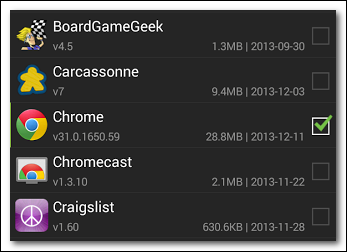
Para aprovechar esta técnica, instale Copia de seguridad y restauración de aplicaciones en su dispositivo. Una vez instalada, simplemente ejecute App Backup y marque todas las aplicaciones que desea respaldar en su dispositivo para transferirlas a su Kindle Fire. Toque el botón Guardar en la parte inferior.
Los archivos APK se almacenarán en el directorio especificado por App Backup (en nuestro caso, / storage / sdcard0 / App_Backup_Restore /, verifique la configuración de la aplicación para ver cuál es su directorio de almacenamiento). Una vez que haya hecho una copia de seguridad de ellos, todo lo que necesita hacer es montar su dispositivo en su computadora.
Ya sea que los haya descargado con el truco de la tienda en línea de Google Play o los haya copiado con App Backup, ahora tiene el archivo APK y puede simplemente copiarlo en la carpeta / Sideloaded Apps / en su Kindle Fire. Repita el proceso que describimos en la Parte 1 de la guía para instalar el archivo APK y estará en el negocio. Aquí está Google Chrome instalado en nuestro Kindle Fire HDX:
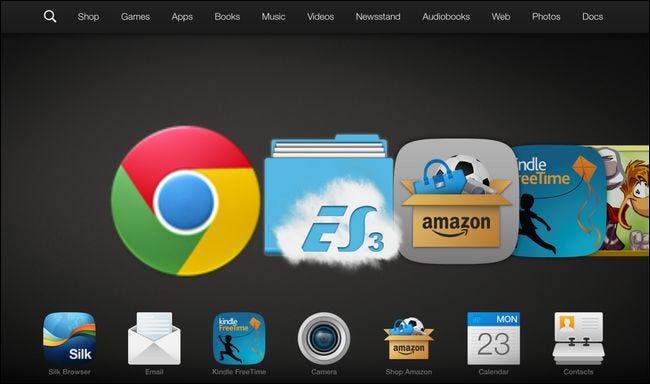
Aparte del icono de pantalla que no es del todo de calidad Retina, el navegador no se puede distinguir de ninguna otra aplicación nativa y funciona tan bien en nuestro Kindle HDX como en todos nuestros otros dispositivos Android. ¡Éxito!
Con un poco de paciencia y una solución o dos en la manga, puede obtener fácilmente las aplicaciones que desea en su Kindle Fire, ya sea que Amazon quiera ponerlas en la tienda de Aplicaciones para Android o no.